Εκτύπωση φωτογραφιών αποθηκευμένων σε κάρτα μνήμης
Μπορείτε να εκτυπώσετε εύκολα τις φωτογραφίες που είναι αποθηκευμένες στην κάρτα μνήμης.
Στην ενότητα αυτή περιγράφεται η διαδικασία εκτύπωσης φωτογραφίας από την επιλογή Φωτογραφία (Photo).
-
Επιλέξτε
 Φωτογρ. (Photo) στην οθόνη ΕΙΣΟΔΟΣ (HOME).
Φωτογρ. (Photo) στην οθόνη ΕΙΣΟΔΟΣ (HOME). -
Τοποθετήστε την κάρτα μνήμης στην υποδοχή κάρτας.
Εμφανίζεται η οθόνη επιλογής φωτογραφιών.
 Σημείωση
Σημείωση-
Όταν τοποθετείτε την κάρτα μνήμης και πριν ορίσετε την επιλογή Φωτογραφία (Photo) στην οθόνη ΕΙΣΟΔΟΣ (HOME), εμφανίζεται η οθόνη επιλογής φωτογραφίας.
Εάν τα αρχεία φωτογραφιών και τα αρχεία PDF είναι αποθηκευμένα στην κάρτα μνήμης, θα εμφανιστεί η οθόνη επιβεβαίωσης για να επιλέξετε ποιο από τα αρχεία που εκτυπώνετε θέλετε να εμφανιστεί. Επιλέξτε Εκτύπωση φωτογραφιών (Print photos) στην εμφανιζόμενη οθόνη και έπειτα πατήστε το κουμπί OK.
-
Εάν στην κάρτα μνήμης δεν αποθηκευτεί κανένα δεδομένο της εκτυπώσιμης φωτογραφίας, στην οθόνη LCD εμφανίζεται το μήνυμα Τα δεδομένα υποστηριζ/νων τύπων δεν έχουν αποθηκ. (Data of supported types are not saved.).
-
Εάν στην κάρτα μνήμης αποθηκευτούν δεδομένα περισσότερων από 2000 φωτογραφιών, τα δεδομένα φωτογραφιών κατανέμονται αυτόματα ανά ομάδες των 2000 φωτογραφιών σε αντίστροφη χρονολογική σειρά (ημερομηνία τελευταίας τροποποίησης). Ελέγξτε το μήνυμα που θα εμφανιστεί στην οθόνη LCD και, στη συνέχεια, πατήστε το κουμπί OK.
-
-
Χρησιμοποιήστε το κουμπί

 για να επιλέξετε τη φωτογραφία προς εκτύπωση.
για να επιλέξετε τη φωτογραφία προς εκτύπωση.
-
Πατήστε το κουμπί Χρώμα (Color).
-
Επιλέξτε το μέγεθος του χαρτιού και τον τύπο μέσου.
Χρησιμοποιήστε το κουμπί

 για να επιλέξετε το στοιχείο ρύθμισης και το κουμπί
για να επιλέξετε το στοιχείο ρύθμισης και το κουμπί 
 για να αλλάξετε τις ρυθμίσεις.
για να αλλάξετε τις ρυθμίσεις.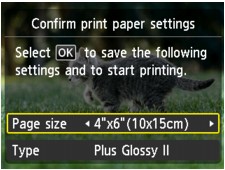
 Σημείωση
Σημείωση-
Η οθόνη Επιβεβ. ρυθμ. χαρτιού εκτύπ. (Confirm print paper settings) δεν εμφανίζεται όταν εκτυπώνετε την επόμενη φωτογραφία επειδή οι ρυθμίσεις εκτύπωσης έχουν αποθηκευτεί στη μνήμη του μηχανήματος. Για να αλλάξετε τις ρυθμίσεις εκτύπωσης, πατήστε το κουμπί ΕΙΣΟΔΟΣ (HOME) για να επιστρέψετε στην οθόνη ΕΙΣΟΔΟΣ (HOME) ή επανατοποθετήστε την κάρτα μνήμης.
-
-
Πατήστε το κουμπί OK.
Το μηχάνημα αρχίζει να εκτυπώνει.
 Σημείωση
Σημείωση-
Για να ακυρώσετε την εκτύπωση, πατήστε το κουμπί Στοπ (Stop).
-
Κατά την επεξεργασία της εργασίας εκτύπωσης, μπορείτε να προσθέσετε την εργασία εκτύπωσης (Κράτηση εκτύπωσης φωτογραφίας).
-
Εμφανίζεται το εικονίδιο κράτησης φωτογραφίας
 στη φωτογραφία που έχει συμπεριληφθεί στην εργασία εκτύπωσης.
στη φωτογραφία που έχει συμπεριληφθεί στην εργασία εκτύπωσης. -
Κατά την επεξεργασία της εργασίας εκτύπωσης δεν επιλέγονται φωτογραφίες από άλλη ομάδα.
-
Κατά την επεξεργασία της εργασίας εκτύπωσης, δεν μπορείτε να εμφανίσετε την οθόνη ΕΙΣΟΔΟΣ (HOME), να αλλάξετε το μενού εκτύπωσης ή να εκτυπώσετε από τον υπολογιστή ή άλλες συσκευές.
-
Εάν πατήσετε το κουμπί Στοπ (Stop) κατά τη διαδικασία επεξεργασίας της εργασίας εκτύπωσης, εμφανίζεται η οθόνη για την επιλογή της μεθόδου ακύρωσης της κράτησης. Εάν επιλέξετε την Ακύρωση όλων των κρατήσεων (Cancel all reservations) και, στη συνέχεια, πατήσετε το κουμπί OK, μπορείτε να ακυρώσετε την εκτύπωση όλων των φωτογραφιών. Εάν επιλέξετε την Ακύρωση τελευταίας κράτησης (Cancel the last reservation) και, στη συνέχεια, πατήσετε το κουμπί OK, μπορείτε να ακυρώσετε την τελευταία εργασία εκτύπωσης.
-
Εάν υπάρχουν πολλές εργασίες εκτύπωσης, στην οθόνη LCD ενδέχεται να εμφανιστεί το μήνυμα Δεν είναι δυνατή η κράτηση περισσότερων εργασιών εκτύπωσης. Περιμένετε για λίγο και επαναλάβετε τη λειτουργία. (Cannot reserve more print jobs. Please wait a while and redo the operation.). Στην περίπτωση αυτή, περιμένετε λίγο και μετά προσθέστε την εργασία εκτύπωσης.
-
-


